Patran基础教程02_图形界面
- 格式:pdf
- 大小:1.15 MB
- 文档页数:53

3.1.1创建数据库文件1)任务栏中点【File】,选择New,文件名输入yuan,点。
2)会出现如图3-1这样的一个选择项,Analysis Code下选项选择MSC.Nastran,Analysis Type下的选项选择Structural,点。
图3-1 创建文件选择区3.1.2创建几何模型1)任务栏中点【Geometry】,Action→Create,Object→Solid,Method→Primitive,点击按钮,弹出如图3-2所示菜单:图3-2 创建平板菜单栏2)设定长宽高X Length list→60, Y Length list→40, Z Length list→1, 选择基点Base Origin Point List→[-30 -20 0],点,得到如图3-3所示平板。
图3-3 创建平板3)创建圆柱:点击按钮,出现如图3-4所示菜单:图3-4 创建圆柱菜单栏4)设定圆柱高Height List→5,半径Radius List→2,基点Base Origin Point List →[0 0 0],点。
得到如图3-5所示模型:图3-5 带圆柱板5)【Geometry】菜单栏中,Action→Edit,Object→Solid,Method→Boolean,点击按钮,弹出如图3-6所示菜单:图3-6 Boolean菜单6)选中Target Solid下的命令框,左键单击平板,选中Subtracting Solid List 下命令框,左键单击圆柱,点,得到图3-7所示带圆孔板:图3-7 带圆孔板模型3.1.3有限元网络划分1)任务栏中点【Meshing】,Action→Create,Object→Mesh,Type→Solid,弹出如图3-8所示菜单:图3-8 有限元网络划分2)这里我们选用四面体自动划分网格Elem Shape→Ted, Mesher→TetMesh, Topology→Ted4, Input List→Solid 1,取消Automatic Calculation选项前的√,在Value后的命令框中输入1.0,点,得到图3-9模型。
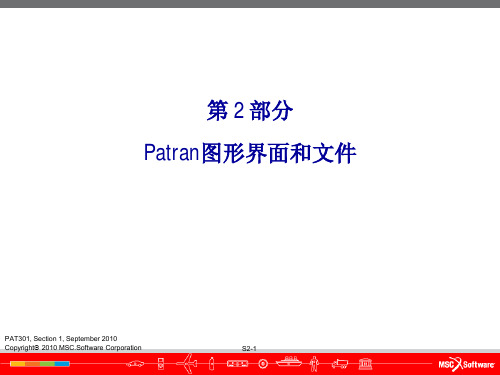


目录第一章 Patran基础知识 (2)第二章悬臂梁的有限元建模与变形分析 (12)第三章受热载荷作用的薄板的有限元建模与温度场求解 (20)第四章带孔平板的受力分析(平面) (23)第五章厚壁圆筒的受内压作用时的应力分析 (27)第六章受压力载荷作用时板的受力分析 (31)第七章板的模态分析 (34)第八章板的瞬态响应分析 (37)第九章板的频率响应分析 (40)第十章提取车架中性面的模态分析 (43)第一章 Patran 基础知识一.Patran 的用户界面介绍Patran 具有良好的用户界面,清晰、简单、易于使用且方便记忆,其用户界面如图1-1所示。
图1-1 patran 界面按照各部分的功能,可将Patran 界面划分为四个区域:菜单和工具栏区、操作面板区、图形编辑区、信息显示和命令行输入区。
下面,就分别对这几个区域进行介绍。
1.菜单和工具栏区如图1-2所示,patran 的界面上有一行菜单,两行工具栏。
图1-2 菜单工具栏Patran 的菜单是该软件的重要组成部分,使用菜单项,可以完成多设置和操作。
本来,菜单与各种工具是配合使用的,两者是不能独立区分的。
这里对菜单栏进行简单的介绍,一般情况下,Patran 有九个主菜单项,如图1-2所示,文件菜单栏应用菜单按钮工具栏管理(File)菜单主要用于Patran数据库文件的打开/关闭,同时也用来从其他CAD系统输入模型;组(Group)菜单主要用于组的操作,作用类似CAD系统中的“层”;视窗管理(Viewport)菜单用于视窗设置;视图操作(Viewing)菜单用于图形显示设置,包括了工具栏中一些工具的功能;元素显示管理(Display)菜单用于设置各种元素的显示方式;参数设置(Preferences)菜单用于选择求解器,定制用户自己的环境等操作;工具选项(Tools)菜单中提供了许多非常有用的工具;在线帮助(Help)菜单为使用者提供在线帮助。


课程 4. U形夹的三维几何模型目的:⏹生成一个新的数据库⏹生成几何体⏹改变图形显示模型描述:本练习是通过MSC/PATRAN的点、线、面、体建立一个几何模型,熟悉PATRAN 的几何建模过程,模型的几何尺寸见下图。
练习过程1.新生成一个数据库并命名为clevis.dbFile/New Database…New Database NameNew Model PreferenceTolerance Default2. 把几何参数选择改为PATRAN 2方式。
PATRAN 2 Convention代表着一个特点的参数化几何类别。
这个操作可以使用户产生一个几何体,该几何体可以通过PATRAN 2的中性文件和IGES文件输入或输出到PATRAN 3中。
Preference/Geometry…Geometric Representation Patran 2 ConventionSolid Origin Location P3/PATRAN Convention3. 生成一个位于U形夹孔内半径上的点。
单击主框架中的Geometry开关。
GeometryAction:Object:Method:Point Coordinates List:为易于查看所产生的新点,可通过Display/Geometry菜单来增大点的尺寸。
Display/Geometry…Point Size:也可打开Entity Labels开关来观查所产生的新点。
Display/Entity Color/Label/Render…4. 用刚生成的点产生4条曲线,来表示U形夹孔的上半部圆弧。
GeometryAction:Object:Method:Total Angle:Curves Per Point:Point List:如果自动执行(Auto Execute)钮已打开,就不需要按Apply。
曲线1到曲线4如下图所示。
5. 现在使用曲线变换生成耳的外圆弧。
课程 2. 从IGES文件输入几何体目的:⏹从IGES中输入几何体。
⏹由曲线和曲面产生一个实体。
⏹用四面体单元划分网格。
模型描述:本练习,首先生成一个新数据库,然后输入CAD几何体。
IGES格式的CAD几何体,是由一些修整过的简单曲面组成。
注意这里所要读入的文件是一个物体的四分之一。
模型的对称性可以使分析简化。
一旦输入这个IGES 文件,你就可以通过生成一些新的面来创建模型,然后将产生一个b-rep 体,并用四面体单元划分网格。
建立的模型图如下图所示,并给出构造这个模型的步骤。
建议的练习步骤:⏹生成一个新的数据库文件,并命名为gadget.db。
⏹把New Model Preference框中Tolerance设置为Based onModel。
Approximate Maximum Model Dimension为70。
设置Analysis code为MSC/NASTRAN,Analysis Type为Structural。
⏹输入IGES文件Gadget.igs。
⏹用Viewing/Named View Option命令和Viewing/Transformations命令,改变模型的方向,使模型在三维空间中更易于观察。
⏹设置MSC/PATRAN显示线为零。
⏹关掉所有的识别标号。
⏹用Geometry/Verify/Surface/Boundaries来校验边界⏹用Create/surface/Curve生成表面18、19、20和21,用前图中曲线来确定表面边界的位置。
⏹参照前图,用自动链结(Autochain)生成曲线1。
⏹用Crease/Surface/Trimmed生成表面21。
⏹用Show/Surface/Attributes显示表面的法向,并用Edit/Surface/Reverse来编辑它们,以使所有法向方向朝向体外。
⏹用Create/Solid/B-rep生成体1。
⏹用Finite Element/Create/Mesh/Solid来划分体的网格。